ஹார்ட் டிரைவ் போன்ற வெளிப்புற சாதனத்தை இணைக்கும் போதெல்லாம் , USB, அல்லது இதே போன்ற சாதனம், நீங்கள் பாப்-அப் ஒன்றைக் காணலாம், “இந்தச் சாதனத்தில் என்ன நடக்கிறது என்பதைத் தேர்வுசெய்யத் தேர்ந்தெடுக்கவும்”: அது அழைக்கப்படுகிறது தானியங்கி அல்லது விண்டோஸ் ஆட்டோபிளே. விண்டோஸ் தானியங்கி யூ.எஸ்.பி போர்ட் வழியாக ஒரு குறிப்பிட்ட சாதனம் கணினியுடன் இணைக்கப்படும்போது எடுக்கப்பட்ட செயலைக் குறிப்பிடுகிறது.
இந்த வழிகாட்டி Windows AutoPlay அமைப்புகளை நிர்வகிப்பதற்கான முறைகளைப் பற்றி விவாதிக்கும்:
விண்டோஸ் ஆட்டோபிளே என்றால் என்ன?
விண்டோஸ் தானியங்கி இணைக்கப்பட்ட யூ.எஸ்.பி சாதனங்களாக பயனர்கள் விரைவாகச் செயல்பட மைக்ரோசாஃப்ட் விண்டோஸில் உள்ள அம்சம். இது மொபைல் போன்கள், USB பென் டிரைவ்கள், வெளிப்புற ஹார்டு டிரைவ்கள் மற்றும் SSDகள் போன்ற பல்வேறு USB சாதனங்களுக்கு வேலை செய்கிறது. பயன்படுத்தக்கூடிய சாதனம் கணினியுடன் இணைக்கப்படும் போதெல்லாம் அது தானாகவே தூண்டப்படும், அது இப்படித் தோன்றும்:
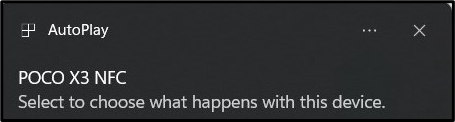
Windows AutoPlayஐ கிளிக் செய்தால்/தட்டினால், இணைக்கப்பட்ட சாதனத்தின் பல்வேறு உள்ளடக்கங்களை நேரடியாக அணுகுவதற்கான விருப்பங்கள் பின்வரும் அறிவிப்பில் அடங்கும்:
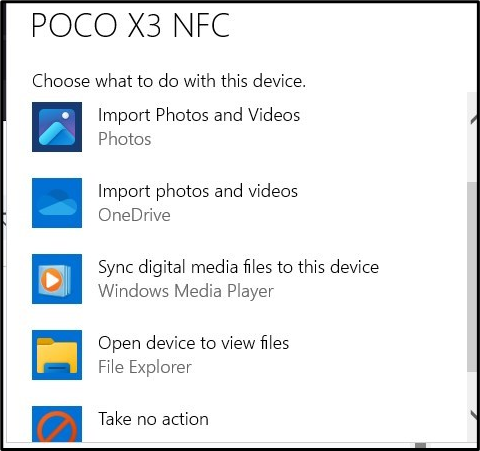
விண்டோஸ் ஆட்டோபிளே அமைப்புகளை எவ்வாறு நிர்வகிப்பது/மாற்றுவது?
இருப்பினும் விண்டோஸ் ஆட்டோபிளே அமைப்புகள் சரியாக இருக்க வேண்டும், சில பயனர்கள் சாதனத்தின் வகைக்கு ஏற்ப மாற்றுவது போன்ற மாற்றங்களைச் சேர்க்க விரும்பலாம். நிர்வகிக்க/மாற்றியமைக்க தானியங்கி மைக்ரோசாஃப்ட் விண்டோஸில் உள்ள அமைப்புகள், பின்வரும் முறைகளில் ஒன்றை முயற்சிக்கவும்:
முறை 1: Windows Settings ஆப் மூலம் Windows AutoPlay அமைப்புகளை நிர்வகிக்கவும்/மாற்றவும்
நிர்வகிக்க/மாற்ற விண்டோஸ் ஆட்டோபிளே அமைப்புகள் வழியாக அமைப்புகள் ஆப் , இந்த வழிமுறைகளை பின்பற்றவும்:
படி 1: விண்டோஸ் அமைப்புகள் பயன்பாட்டைத் திறக்கவும்
தி விண்டோஸ் அமைப்புகள் பயன்பாடு நீங்கள் நிர்வகிக்கக்கூடிய பல்வேறு கணினி கட்டமைப்புகள் மற்றும் அமைப்புகளை வைத்திருக்கிறது. அதைத் திறக்க, அழுத்தவும் விண்டோஸ் + ஐ விசைகள், மற்றும் நிர்வகிக்க தானியங்கி அமைப்புகள் , செல்லவும் புளூடூத் & சாதனங்கள் > ஆட்டோபிளே:
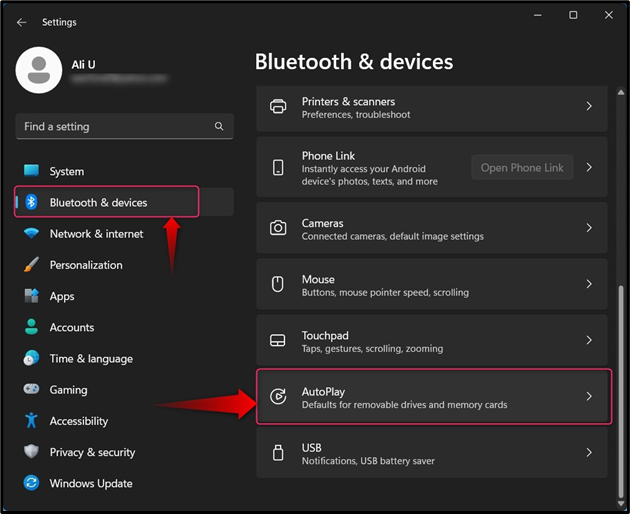
படி 2: Windows AutoPlay அமைப்புகளை நிர்வகிக்கவும்/மாற்றவும்
இல் தானியங்கி அமைப்புகள், பின்வருவனவற்றை நீங்கள் நிர்வகிக்கலாம்/மாற்றலாம்:
-
- விருப்பம் ' அனைத்து மீடியா மற்றும் சாதனங்களுக்கும் ஆட்டோபிளேயைப் பயன்படுத்தவும் ” செயல்படுத்துகிறது அல்லது முடக்குகிறது தானியங்கி மைக்ரோசாப்ட் விண்டோஸில்.
- க்கான இயல்புநிலைகளை நீங்கள் குறிப்பிடலாம் நீக்கக்கூடிய இயக்கி, நினைவக அட்டை, மற்றும் உங்கள் கைபேசி ( இந்த வழக்கில் Poco X3 NFC):
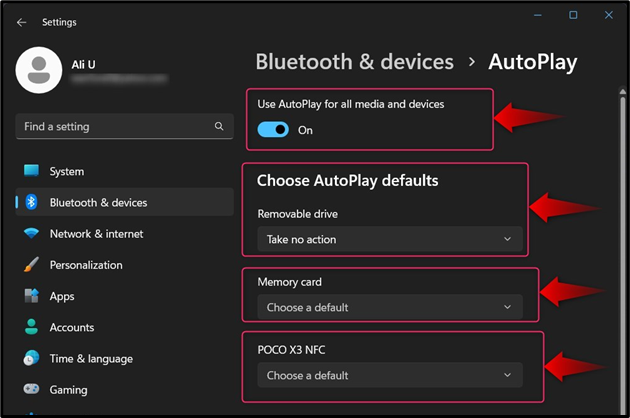
தி தானியங்கி பின்வருவனவற்றை உள்ளடக்கியது:
-
- தி சேமிப்பக அமைப்புகளை உள்ளமைக்கவும் (அமைப்புகள்) விருப்பம் கொண்டு வருகிறது சேமிப்பு இணைக்கப்பட்ட சாதனத்திற்கான சேமிப்பகத்தைப் பார்க்கவும் கட்டமைக்கவும் முடியும்.
- தி எந்த நடவடிக்கையும் எடுக்காதே சாதனம் இணைக்கப்பட்டிருக்கும் போது எதையும் செய்ய வேண்டாம் என்று இயக்க முறைமையைத் தூண்டுகிறது; எனினும், தி தானியங்கி பாப்-அப் இன்னும் காண்பிக்கப்படும்.
- தி கோப்புகளைப் பார்க்க கோப்புறையைத் திறக்கவும் (File Explorer) இணைக்கப்பட்ட மீடியாவின் உள்ளடக்கத்தைத் திறக்க கோப்பு எக்ஸ்ப்ளோரரைத் தூண்டுகிறது.
- ' ஒவ்வொரு முறையும் என்னிடம் கேளுங்கள்' காட்டப்படும் எந்த (ஒரு முறை) செயலையும் செய்ய பயனரைத் தூண்டுவதற்கு விருப்பம் பயன்படுத்தப்படுகிறது:
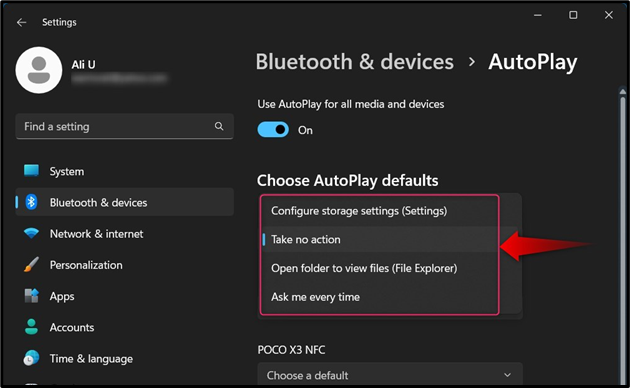
நீங்கள் ஒரு செருகியிருந்தால் மெமரி கார்டு , நீங்கள் பின்வரும் விருப்பங்களைக் காண்பீர்கள் விண்டோஸ் ஆட்டோபிளே :
-
- தி புகைப்படங்கள் மற்றும் வீடியோக்களை இறக்குமதி செய் (புகைப்படங்கள்) விருப்பம் உங்கள் சாதனத்திலிருந்து புகைப்படங்கள் மற்றும் வீடியோக்களை உங்கள் கணினியில் (புகைப்படங்கள் கோப்புறையில்) நகலெடுக்கும் செயல்முறையைத் தூண்டுகிறது.
- தி புகைப்படங்கள் மற்றும் வீடியோக்களை இறக்குமதி செய் (OneDrive) விருப்பம் உங்கள் சாதனத்திலிருந்து உங்கள் OneDrive க்கு புகைப்படங்கள் மற்றும் வீடியோக்களை இறக்குமதி செய்யும் செயல்முறையைத் தூண்டுகிறது.
- தி ப்ளே (விண்டோஸ் மீடியா பிளேயர்) இணைக்கப்பட்ட USB சாதனத்தில் மீடியா கோப்புகளை இயக்க விண்டோஸ் மீடியா பிளேயரை விருப்பம் தூண்டுகிறது.
- தி எந்த நடவடிக்கையும் எடுக்காதே சாதனம் இணைக்கப்பட்டிருக்கும் போது எதையும் செய்ய வேண்டாம் என்று இயக்க முறைமையைத் தூண்டுகிறது; எனினும், தி தானியங்கி பாப்-அப் இன்னும் காண்பிக்கப்படும்.
- தி கோப்புகளைப் பார்க்க கோப்புறையைத் திறக்கவும் (File Explorer) இணைக்கப்பட்ட மீடியாவின் உள்ளடக்கத்தைத் திறக்க கோப்பு எக்ஸ்ப்ளோரரைத் தூண்டுகிறது.
- தி ஒவ்வொரு முறையும் என்னிடம் கேளுங்கள் காட்டப்படும் எந்த (ஒரு முறை) செயலையும் செய்ய பயனரைத் தூண்டுவதற்கு விருப்பம் பயன்படுத்தப்படுகிறது:
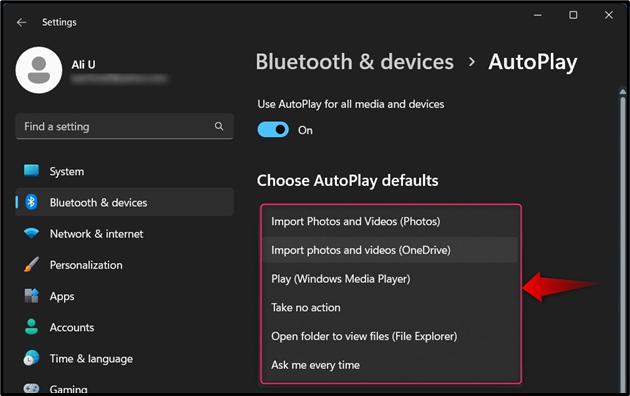
USB வழியாக மொபைல் போனை இணைத்திருந்தால், பின்வருவனவற்றைக் காண்பீர்கள் தானியங்கி விருப்பங்கள்:
-
- தி போட்டோஷாப் (ஃபோட்டோஷாப்) விருப்பம் இணைக்கப்பட்ட மொபைல் ஃபோனில் இருந்து படங்களை திறக்கிறது அடோ போட்டோஷாப் (நிறுவப்பட்டிருந்தால்).
- தி புகைப்படங்கள் மற்றும் வீடியோக்களை இறக்குமதி செய் (புகைப்படங்கள்) விருப்பம் உங்கள் மொபைல் ஃபோனில் இருந்து உங்கள் கணினியில் (புகைப்படங்கள் கோப்புறையில்) புகைப்படங்கள் மற்றும் வீடியோக்களை இறக்குமதி செய்யும் செயல்முறையைத் தூண்டுகிறது.
- தி புகைப்படங்கள் மற்றும் வீடியோக்களை இறக்குமதி செய் (OneDrive) விருப்பம் உங்கள் மொபைல் ஃபோனிலிருந்து உங்கள் OneDrive க்கு புகைப்படங்கள் மற்றும் வீடியோக்களை இறக்குமதி செய்யும் செயல்முறையைத் தூண்டுகிறது.
- தி இந்தச் சாதனத்தில் டிஜிட்டல் மீடியா கோப்புகளை ஒத்திசைக்கவும் (Windows Media Player) மீடியா கோப்புகளை இயக்க உங்கள் ஃபோனில் உள்ள மீடியா கோப்புகளை ஒத்திசைக்க விருப்பம் தூண்டுகிறது.
- எடுத்துக்கொள்வது நடவடிக்கை இல்லை மொபைல் ஃபோன் இணைக்கப்பட்டிருக்கும் போது எதையும் செய்ய வேண்டாம் என்று இயக்க முறைமையைத் தூண்டுகிறது; எனினும், தி தானியங்கி பாப்-அப் இன்னும் காண்பிக்கப்படும்.
- தி கோப்புகளைப் பார்க்க கோப்புறையைத் திறக்கவும் (File Explorer) மொபைல் ஃபோனின் உள்ளடக்கத்தைத் திறக்க கோப்பு எக்ஸ்ப்ளோரரைத் தூண்டுகிறது.
- தி ஒவ்வொரு முறையும் என்னிடம் கேளுங்கள் காட்டப்படும் எந்த (ஒரு முறை) செயலையும் செய்ய பயனரைத் தூண்டுவதற்கு விருப்பம் பயன்படுத்தப்படுகிறது:
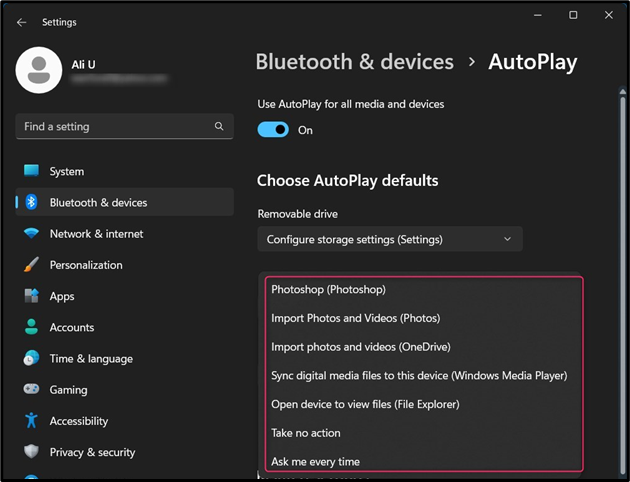
முறை 2: கண்ட்ரோல் பேனல் வழியாக விண்டோஸ் ஆட்டோபிளே அமைப்புகளை நிர்வகிக்கவும்/மாற்றவும்
செய்ய Windows AutoPlay அமைப்புகளை நிர்வகிக்கவும்/மாற்றவும் வழியாக கண்ட்ரோல் பேனல், இந்த வழிமுறைகளை பின்பற்றவும்:
படி 1: கண்ட்ரோல் பேனலைத் திறக்கவும்
திறக்க கண்ட்ரோல் பேனல், விண்டோஸ் ஸ்டார்ட் மெனுவைப் பயன்படுத்தி தேடவும் மற்றும் தட்டவும் திற விருப்பம்:
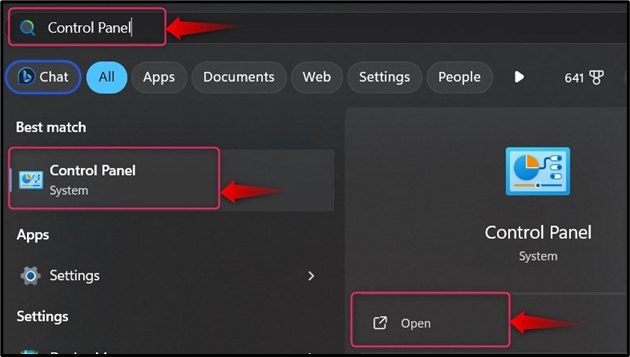
படி 2: Windows AutoPlay அமைப்புகளை நிர்வகிக்கவும்/மாற்றவும்
இல் கண்ட்ரோல் பேனல், தேர்ந்தெடுக்கவும் தானியங்கி நீங்கள் எங்கிருந்து அதன் அமைப்புகளை நிர்வகிக்கலாம்/மாற்றலாம்; நீங்கள் கண்டுபிடிக்க முடியவில்லை என்றால், அமைக்கவும் காண்க செய்ய சிறிய சின்னங்கள் அல்லது பெரிய சின்னங்கள் :
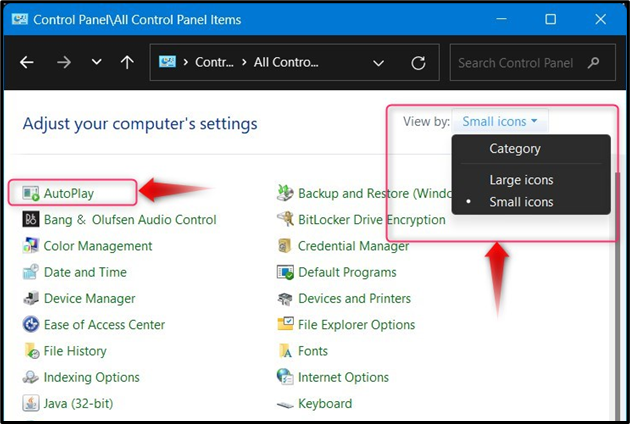
தி தானியங்கி இருந்து கண்ட்ரோல் பேனல் பின்வரும் வழிகளில் அதன் அமைப்புகளை நிர்வகிக்க அதிக சுதந்திரம் அளிக்கிறது:
-
- தி அனைத்து மீடியா மற்றும் சாதனங்களுக்கும் ஆட்டோபிளேயைப் பயன்படுத்தவும் விருப்பத்தை இயக்க அல்லது முடக்க பயன்படுகிறது தானியங்கி மைக்ரோசாஃப்ட் விண்டோஸில் அமைப்புகள்.
- தி நீக்கக்கூடிய இயக்கிகள் சாதனம் இணைக்கப்பட்டிருக்கும் போது (இயல்புநிலையாக) என்ன செய்ய வேண்டும் என்பதைக் குறிப்பிடவும்.
- தி கேமரா சேமிப்பு (மெமரி கார்டு) கணினியில் மெமரி கார்டைச் செருகும்போது என்ன நடக்கும் என்பதை உள்ளமைக்கப் பயன்படுகிறது.
- தி DVD அமைப்புகள் தானியங்கி ஒருமுறை கணினி என்ன செய்ய வேண்டும் என்பதற்கான இயல்புநிலையை அமைக்கப் பயன்படுகிறது DVD செருகப்பட்டது:
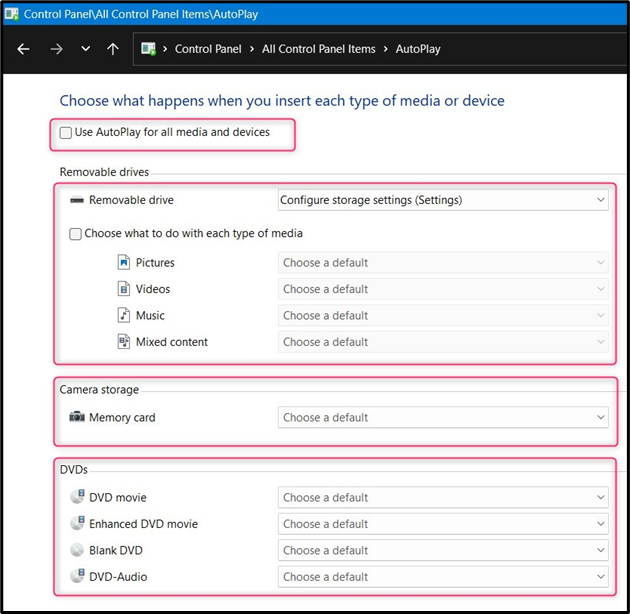
கீழே உருட்டினால், கீழே விளக்கப்பட்டுள்ளபடி, மீடியா சாதனங்களுக்கான கூடுதல் அமைப்புகளைக் காண்பீர்கள்:
-
- தி ப்ளூ-ரே வட்டு அமைப்புகள் தானியங்கி ப்ளூ-ரே வட்டு செருகப்படும் போது கணினி என்ன செய்யும் என்பதைக் குறிப்பிடவும்.
- தி குறுந்தகடுகள் கணினியில் ஒரு குறுவட்டு செருகப்பட்டால் கணினி என்ன செய்யும் என்பதை அமைப்புகள் குறிப்பிடுகின்றன.
- தி மென்பொருள் அமைப்புகள் தானியங்கி கணினியில் ஒரு மென்பொருள் அல்லது கேம் சிடி/டிவிடி செருகப்பட்டால் கணினி என்ன செய்யும் என்பதைக் குறிப்பிடவும். கேட்கப்பட்டால் அது தானாகவே அமைவு வழிகாட்டியைத் தொடங்கலாம்.
- தி சாதனங்கள் அமைப்புகள் தானியங்கி ஒரு மொபைல் போன் போன்ற சாதனம் கணினியுடன் இணைக்கப்பட்டிருக்கும் போது கணினி என்ன செய்யும் என்பதைக் குறிப்பிடவும். கூடுதலாக, நீங்கள் செய்த அனைத்து தனிப்பயனாக்கங்களையும் மீட்டமைக்க விரும்பினால், அழுத்தவும் அனைத்து இயல்புநிலைகளையும் மீட்டமைக்கவும் கீழ் சாதனங்கள் குழு தானியங்கி அமைப்புகள்:
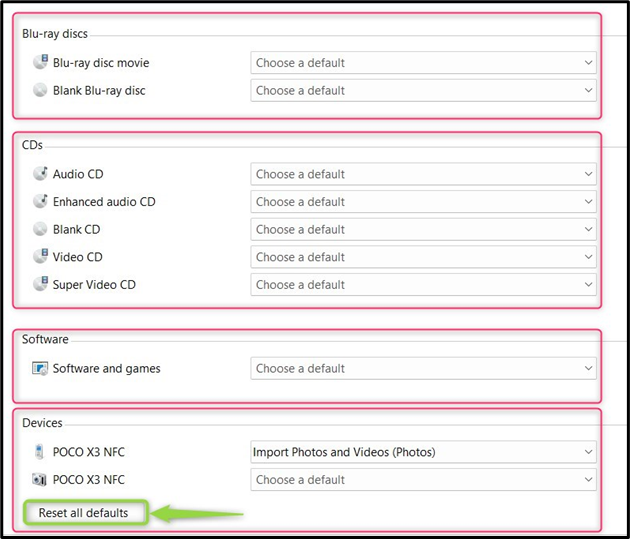
யூ.எஸ்.பி டிரைவ்களை தானாக திறப்பதை விண்டோஸை எவ்வாறு நிறுத்துவது?
செய்ய யூ.எஸ்.பி டிரைவ்களை தானாக திறப்பதில் இருந்து விண்டோஸை நிறுத்துங்கள் , பின்வரும் முறைகளில் ஒன்றை முயற்சிக்கவும்:
முறை 1: அமைப்புகள் ஆப்ஸ் மூலம் யூ.எஸ்.பி டிரைவ்களை தானாக திறப்பதை விண்டோஸை நிறுத்துங்கள்
விண்டோஸ் அமைப்புகள் பயன்பாட்டின் மூலம் USB டிரைவ்களைத் தானாகத் திறப்பதை விண்டோஸை நிறுத்த, அழுத்தவும் விண்டோஸ் + ஐ அமைப்புகள் பயன்பாட்டைத் திறக்க விசைகள். இங்கிருந்து, செல்லவும் புளூடூத் & சாதனங்கள் > ஆட்டோபிளே மற்றும் தனிப்படுத்தப்பட்ட விருப்பத்தை மாற்றவும்:
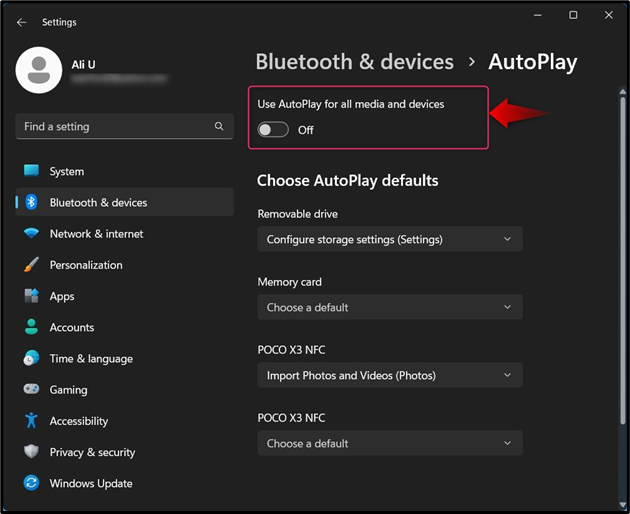
முறை 2: கண்ட்ரோல் பேனல் வழியாக யூ.எஸ்.பி டிரைவ்களை தானாக திறப்பதை விண்டோஸை நிறுத்துங்கள்
கண்ட்ரோல் பேனல் வழியாக யூ.எஸ்.பி டிரைவ்களை விண்டோஸ் தானாக திறப்பதை நிறுத்த, விண்டோஸ் கண்ட்ரோல் பேனலைத் திறந்து, தேர்ந்தெடுக்கவும் தானியங்கி ; இங்கிருந்து நீங்கள் முடக்கலாம் தானியங்கி தனிப்படுத்தப்பட்ட தேர்வுப்பெட்டியைத் தேர்வுநீக்குவதன் மூலம்:
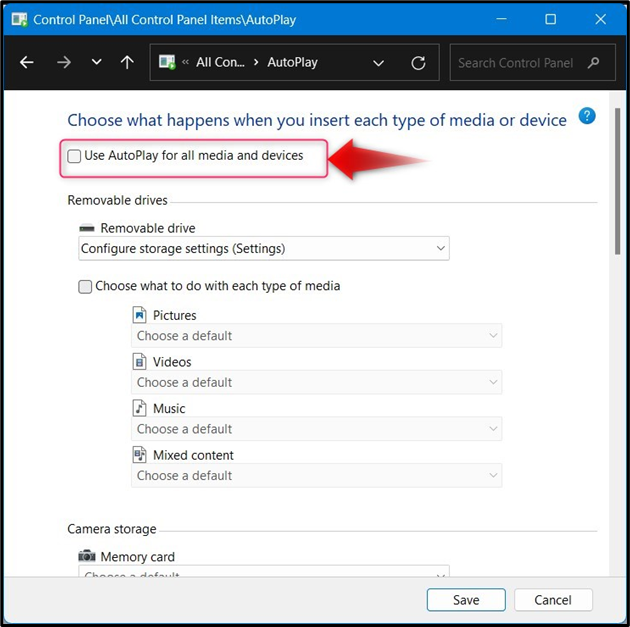
முடிவுரை
செய்ய Windows AutoPlay அமைப்புகளை நிர்வகித்தல்/மாற்றுதல், செல்லவும் அமைப்புகள் > புளூடூத் & சாதனங்கள் > ஆட்டோபிளே அல்லது கண்ட்ரோல் பேனல் > ஆட்டோபிளே மேலும் சாதனங்களை உங்கள் கணினியுடன் இணைக்கும்போது இயல்புநிலைகளை அமைக்கவும். இணைக்கப்பட்ட சாதனங்களில் விரைவாகச் செயல்படவும் இயல்புநிலை செயல்களை அமைக்கவும் பயனர்களுக்கு ஆட்டோபிளே உதவுகிறது. தி தானியங்கி இலிருந்து முடக்கப்படலாம் அமைப்புகள் ஆப் மற்றும் இந்த கண்ட்ரோல் பேனல் மேலே விளக்கப்பட்டது.